Top 8 convertisseurs GIF en vidéo que vous devez connaître en 2024
Avec des durées d'attention de plus en plus courtes chaque jour, les marques essaient d'attirer l'attention des clients en aussi peu de temps que possible. Par conséquent, avoir du contenu qui contient une explosion d'excitation capte l'attention des gens bien plus facilement que d'avoir de longues explications sous forme de vidéos ou de texte.
En conséquence, les GIFs sont devenus de plus en plus populaires. Ils ont un attrait visuel comme aucun autre format et attirent instantanément l'attention. Malheureusement, certaines plateformes de médias sociaux comme Instagram ne prennent pas en charge les GIFs. Par conséquent, vous devez les convertir en vidéos pour les partager.
Heureusement, vous pouvez convertir les GIF en vidéos à l'aide d'outils de conversion. Pour vous aider à le faire, nous discuterons en détail dans cet article de certains des meilleurs convertisseurs GIF en MP4.

Partie 1. Un GIF peut-il être une vidéo ?
Oui, un GIF peut être converti en vidéo si vous avez les bons outils entre les mains. Heureusement, vous disposez aujourd'hui de plusieurs outils qui peuvent être utilisés pour convertir des GIFs en vidéo. Faire cela réduira également la taille du fichier et vous aidera à télécharger votre contenu plus rapidement sur Internet. Cela économise également de la bande passante et permet aux clients de charger votre site Web plus rapidement.
Partie 2. 5 convertisseurs GIF en vidéo utiles et gratuits sur Windows et Mac
Convertir un GIF en MP4 n'est pas si difficile une fois que vous avez le bon convertisseur à votre disposition. Il est donc temps de discuter des 5 convertisseurs GIF en vidéo les plus précieux et gratuits et de comprendre comment les utiliser efficacement. Nous découvrirons également leurs avantages et leurs inconvénients tout au long du processus.
1. Meilleur Convertisseur GIF en Vidéo--HitPaw Edimakor
HitPaw Edimakor mérite la première place sur cette liste car il offre des fonctionnalités et des qualités qui dépassent les attentes des clients. Vous disposez d'un outil fiable avec HitPaw Video Editor lors de la conversion des GIFs en vidéos.

Il a un accès libre de droits aux bibliothèques de GIFs comme GIPHY, Unsplash et Pixabay. Grâce à cet accès, vous pouvez utiliser des milliers de GIFs sans problème.
HitPaw Edimakor offre également une stabilisation AI, de nombreux autocollants passionnants, des filtres esthétiques et des transitions créatives pour éditer votre vidéo, contrairement à toute autre plateforme. De plus, l'option de changement de vitesse précis vous permet de modifier la vitesse de votre vidéo comme vous le souhaitez. De même, vous pouvez également éditer l'audio en augmentant ou en diminuant le volume. Les options de fondu entrant et sortant sont disponibles si un effet sonore agréable est requis.
Voici quelques-unes des fonctionnalités les plus convaincantes de HitPaw Edimakor lorsqu'il s'agit de convertir des GIFs en vidéo :
- Vous propose des transitions esthétiques, des autocollants attrayants et une musique agréable pour de superbes vidéos
- Il prend en charge divers formats, vous pouvez donc télécharger vos vidéos dans le format de votre choix
- Exporte des vidéos 4K, une fonctionnalité que de nombreux convertisseurs vidéo n'ont pas
- Fournit une grande réserve de GIFs de GIPHY, Unsplash & Pixabay
- Offre une stabilisation AI pour les vidéos pour éliminer les tremblements
- Vous permet d'augmenter ou de diminuer la vitesse de vos vidéos
- Fournit des options créatives pour votre audio, telles que le fondu entrant et sortant
Étapes pour Convertir un GIF en Vidéo en Utilisant HitPaw Edimakor
Maintenant que nous avons appris en détail tout ce que propose HitPaw, il est temps de mettre cela en pratique. Voyons comment convertir un GIF en MP4 en haute qualité en utilisant HitPaw Edimakor.
Étape 01 Installez HitPaw Edimakor sur votre PC, lancez-le et téléchargez votre GIF.
Étape 02 Ajoutez ou faites glisser le fichier GIF à convertir en vidéo.
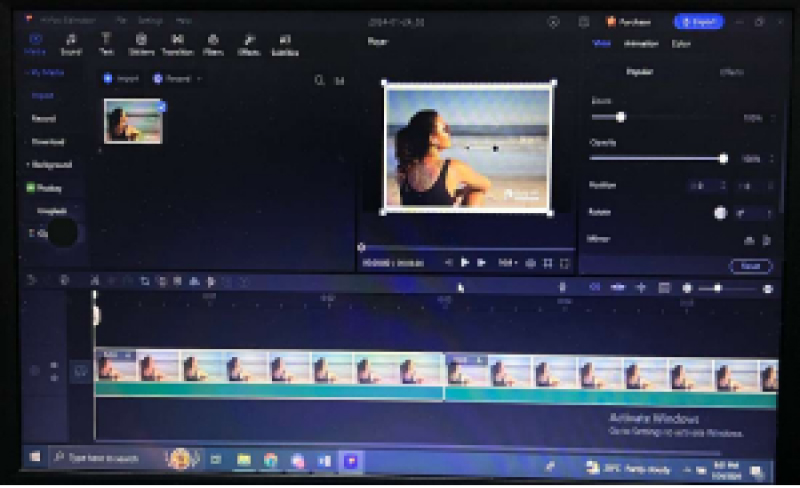
Étape 03 Modifiez le GIF si vous le souhaitez. Si vous ne souhaitez pas modifier, appuyez simplement sur Exporter, et votre GIF sera converti en vidéo MP4.
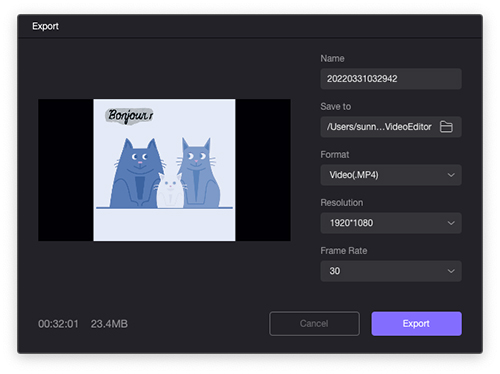
2. Convertisseur GIF en MP4 gratuit -- VLC
Le premier convertisseur GIF en MP4 sur notre liste est le Convertisseur VideoLan (VLC). C'est un éditeur et lecteur multimédia hautement polyvalent et flexible qui peut retourner des DVD pour convertir des GIFs en vidéos. Bien qu'il soit largement utilisé comme lecteur multimédia, il peut également convertir vos GIFs en MP4 de manière équivalente.

Voici un guide étape par étape pour passer de GIF à MP4 dans VLC :
- Visitez le site web de VLC et installez sa dernière version sur votre appareil.
- Cliquez sur Média et lancez le panneau Ouvrir le média en appuyant sur Convertir/Enregistrer.
- Cliquez sur Sélection de fichier et faites glisser le GIF depuis votre stockage dans VLC.
- Cliquez sur Convertir/Enregistrer et sélectionnez H.264 + MP3 (MP4) pour le Profil.
- Cliquez sur Parcourir et sélectionnez le dossier de destination souhaité.
- Cliquez sur Démarrer, et VLC commencera à convertir votre GIF en vidéo MP4.
Discutons également des avantages et des inconvénients de VLC :
Avantages
- Polyvalent
Inconvénients
- Difficile pour les débutants
- Les outils ne sont pas aussi visibles qu'ils devraient l'être
3. Convertir GIF en vidéo avec HandBrake
Quand il s'agit de convertir un GIF en MP4, HandBrake est un autre excellent choix. Il dispose d'une grande bibliothèque qui prend en charge des dizaines de formats audio et vidéo. HandBrake vous offre également plusieurs options pour personnaliser vos vidéos MP4 finales, telles que l'ajustement de l'orientation, le recadrage des images et la diminution de la résolution.

Discutons maintenant de comment vous pouvez convertir des GIFs en vidéo :
- Installez HandBrake sur votre ordinateur Windows ou Mac et lancez-le.
- Importez le GIF dans le panneau de démarrage du programme.
- Ouvrez la section Résumé et sélectionnez le format MP4.
- Cliquez sur Parcourir et choisissez le dossier de destination de sortie.
- Cliquez sur Démarrer l'encodage pour lancer la conversion du GIF en vidéo.
Voici quelques avantages et inconvénients de HandBrake :
Avantages
- Fournit plusieurs options pour ajuster votre vidéo finale
Inconvénients
- Aspect démodé
- Trop complexe pour la plupart des débutants en raison de son jargon
4. Convertisseur GIF en MP4 en ligne -- Zamzar
Zamzar est un convertisseur GIF en MP4 en ligne populaire lancé en 2006. Depuis lors, il a gagné une immense popularité et a été utilisé par des millions de personnes. Il vous permet de convertir des fichiers GIF en MP4 de moins de 50 Mo gratuitement.
Voici comment procéder en utilisant Zamzar :
- Visitez le site web officiel de Zamzar.
- Cliquez sur "Choisir des fichiers" et importez les GIF souhaités dans Zamzar.
- Cliquez sur Convertir en, choisissez MP4 comme format de sortie, et cliquez sur Convertir maintenant.
- Cliquez sur Télécharger pour sauvegarder votre vidéo MP4 dans le dossier de destination souhaité.
Voici quelques avantages et inconvénients de Zamzar :
Avantages
- Facile à utiliser
Inconvénients
- La version gratuite est limitée à 50 Mo, et la version payante coûte 25 $ par mois.
- Il n'a pas de reconnaissance optique de caractères (OCR) comme d'autres convertisseurs
5. Convertisseur GIF en vidéo en ligne -- FreeConvert
FreeConvert est un autre convertisseur GIF en MP4 en ligne populaire, flexible et polyvalent. Il peut gérer facilement vos fichiers GIF.
Voici comment convertir un GIF en MP4 HD en utilisant FreeConvert :
- Lancez le site web de FreeConvert et cliquez sur "Choisir des fichiers GIF".
- Cliquez sur "Convertir en MP4" après avoir sélectionné le GIF pour commencer la conversion.
- Lorsque c'est "Terminé", cliquez sur "Télécharger MP4" pour sauvegarder votre vidéo.
Voici quelques avantages et inconvénients de FreeConvert :
Avantages
- Crée des MP4 de haute qualité
Inconvénients
- Taille maximale du fichier limitée à 1 Go
- Devient parfois instable
Partie 3. Les 3 applications les plus recommandées pour convertir des GIF en vidéo sur Android et iPhone
Si vous voulez savoir comment convertir des GIF en vidéo sur iPhone ou Android, quelques applications peuvent vous aider. Discutons-en ici et découvrons comment elles fonctionnent bien.
1. GIF to Video
Android dispose de plusieurs applications que vous pouvez utiliser pour convertir vos GIF en MP4. Parmi elles se trouve GIF to Video, qui offre une conversion sans effort avec toutes les fonctionnalités essentielles. Voici comment l'utiliser pour transformer un GIF en vidéo.
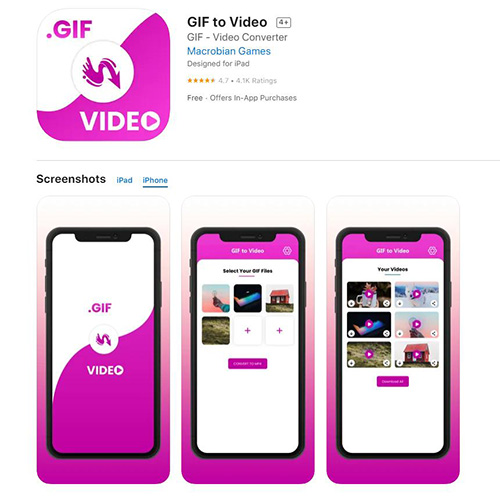
- Téléchargez GIF to Video sur votre smartphone.
- Sélectionnez le GIF que vous souhaitez convertir. Vous pouvez également rechercher des GIF provenant d'autres sources.
- Appuyez sur le bouton Convertir pour convertir votre GIF en vidéo.
Avantages
- Pratique
Inconvénients
- Présente quelques bogues
- Les résultats ne sont pas toujours de haute qualité
2. GIF to MP4
GIF to MP4 est une application iOS qui permet de convertir facilement les GIF en MP4. C'est une application gratuite et elle offre toutes les fonctionnalités nécessaires. Après avoir converti votre GIF en vidéo, vous pouvez le partager avec succès sur Instagram.
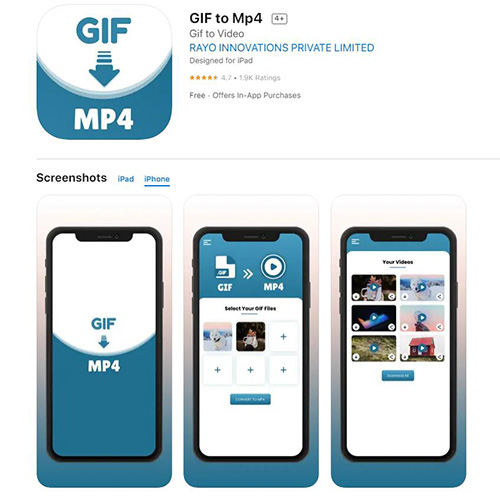
Voici comment faire :
- Téléchargez l'application sur votre iPhone.
- Tout d'abord, appuyez sur Sélectionner un GIF puis sélectionnez Convertir à l'écran suivant.
- Après la conversion, appuyez sur Partager et sur Enregistrer la vidéo pour la stocker sur votre iPhone.
Avantages
- Riche en fonctionnalités
Inconvénients
- Peut devenir un peu complexe pour les débutants
3. Video2me
Video2me est une autre application Android avec une note de 4,5. Elle convertit vos GIF en MP4 à partir de votre galerie locale et de ceux du web. Vous pouvez également partager ces vidéos sur les réseaux sociaux.
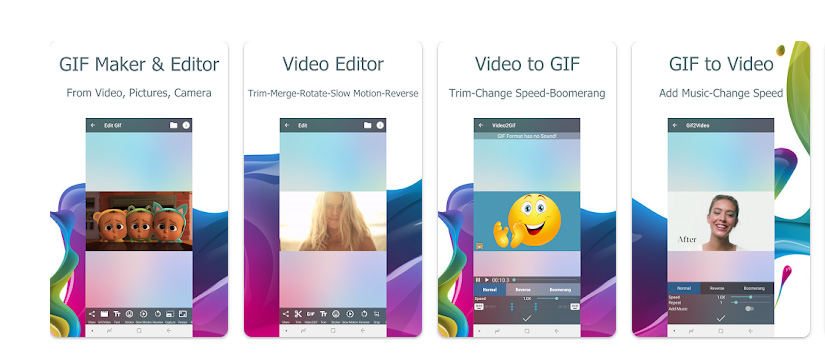
Voici comment l'utiliser pour convertir des GIF en vidéo :
- Téléchargez et installez Video2me sur votre smartphone.
- Importez le GIF dans l'application à partir du stockage de votre téléphone.
- Appuyez sur Convertir pour transformer le GIF en MP4.
Avantages
- Rapide et efficace
Inconvénients
- Le partage sur les réseaux sociaux n'est pas parfait
Partie 4. Foire aux questions sur la conversion de GIF en vidéo MP4
Q1. Quels types de fichiers vidéo peuvent être convertis en GIF?
R1. La plupart des convertisseurs vidéo en GIF prennent en charge une large gamme de formats de fichiers vidéo, notamment MP4, AVI, MOV, WMV, et plus encore. Certains convertisseurs peuvent avoir des limitations sur les formats pris en charge, il est donc essentiel de vérifier la compatibilité avant de convertir.
Q2. Puis-je personnaliser les paramètres de sortie du GIF?
R2. Oui, la plupart des convertisseurs vidéo en GIF permettent aux utilisateurs de personnaliser des paramètres tels que le taux de trame, la résolution, la vitesse de lecture et les options de boucle pour adapter la sortie du GIF à leurs préférences. Q3. Y a-t-il des convertisseurs vidéo en GIF gratuits disponibles?
R3. Oui, il existe de nombreux convertisseurs vidéo en GIF gratuits disponibles en ligne et sous forme de logiciels téléchargeables. Cependant, certains peuvent avoir des limitations en termes de fonctionnalités ou de taille de fichier, tandis que d'autres peuvent proposer des versions premium avec des capacités supplémentaires.
Q4. Quels sont les avantages de l'utilisation d'un convertisseur vidéo en GIF?
A4.
- Les GIF sont largement pris en charge sur différentes plateformes, y compris les réseaux sociaux, les applications de messagerie et les sites Web.
- Les GIF ont une taille de fichier plus petite par rapport aux fichiers vidéo, ce qui les rend plus faciles à partager et à charger.
- Les GIF sont parfaits pour créer de courtes animations en boucle pour des mèmes, des tutoriels, des démonstrations, et plus encore.
conclusion
Après avoir lu ce guide complet, vous pouvez désormais arrêter de vous inquiéter et convertir vos GIFs préférés en MP4 sans effort. Nous avons discuté de plusieurs programmes pour transformer les GIF en vidéo, mais HitPaw Edimakor se distingue.
Aucun autre convertisseur sur le marché n'égale les fonctionnalités qu'il propose. Il est facile pour les débutants et regorge de fonctionnalités qui vous aideront à éditer vos GIFs comme vous le souhaitez.





 HitPaw Univd
HitPaw Univd HitPaw VikPea
HitPaw VikPea HitPaw Suppression Filigrane
HitPaw Suppression Filigrane



Partager cet article :
Donnez une note du produit :
Clément Poulain
Auteur en chef
Je travaille en freelance depuis plus de 7 ans. Cela m'impressionne toujours quand je trouve de nouvelles choses et les dernières connaissances. Je pense que la vie est illimitée mais je ne connais pas de limites.
Voir tous les articlesLaissez un avis
Donnez votre avis pour les articles HitPaw